Наземное радио уходит, а Интернет-радио находится на подъеме. Все больше и больше людей слушают интернет-радиостанции и приложения для интернет-радио, такие как Настроить и iHeartRadio на мобильных устройствах во многом дали ему второе дыхание.
В Linux интернет-радио также очень популярно, и большинство музыкальных плееров имеют возможность настраиваться на различные станции. В дополнение к этому, есть также много специальных приложений для радиобраузеров. Итак, какие приложения лучше всего подходят для прослушивания интернет-радио в Linux?
Оглавление
1. StreamTuner 2
Streamtuner 2 сам по себе не является радио-плеером. Вместо этого это радио-браузер. После его установки вы сможете создавать избранные для разных станций, закладки и тому подобное. Все потоки обрабатываются через аудиоплеер по умолчанию на вашем ПК с Linux. Вот как это установить.
Ubuntu / Debian
wget https://milki.include-once.org/streamtuner2/streamtuner2-2.2.0.deb sudo dpkg -i streamtuner2-2.2.0.deb sudo apt-get install -f
Arch Linux
Получите Streamtuner 2 для Arch Linux, загрузив и скомпилировав последняя версия ПО из Arch Linux AUR.
Fedora / OpenSUSE
wget https://milki.include-once.org/streamtuner2/streamtuner2-2.2.0.rpm
Fedora: sudo dnf install streamtuner2-2.2.0.rpm
Suse: sudo zypper install streamtuner2-2.2.0.rpm
Другие Linux
Загрузите исходный код Streamtuner 2, скомпилируйте и запустите в любом дистрибутиве Linux!
Использование StreamTuner 2
Чтобы начать слушать интернет-радио, откройте Stream Tuner 2. При первом запуске приложение откроет окно конфигурации. Это окно позволяет пользователю определять, как воспроизводится медиа. Не должно быть причин для изменения настроек по умолчанию, так как значения по умолчанию подходят. Тем не менее, если у вас были ошибки при воспроизведении аудиопотоков через браузер в аудиоплеер по умолчанию, измените его.
Примечание: измените команду для воспроизведения аудиопотока, дважды щелкнув отдельные текстовые области. Для достижения наилучших результатов используйте «vlc».

Stream Tuner 2 поставляется с несколькими разными местами для потоковой передачи радиостанций. Источники включают такие вещи, как «Jamendo», «TuneIn», «ShoutCast», «MyOggRadio» и другие. Чтобы просмотреть отдельные каналы, сначала щелкните источник на боковой панели. Например: чтобы слушать радиостанцию из вашего региона через Stream Tuner 2, вы должны нажать TuneIn> Local, а затем выбрать станцию.
Найдя станцию через один из источников на боковой панели, щелкните правой кнопкой мыши канал, чтобы открыть поток в аудиоплеере. Сохраните станцию в избранное, щелкнув правой кнопкой мыши и выбрав «закладку».
2. Ритмбокс
Ryhythmbox — это музыкальный проигрыватель по умолчанию для множества различных дистрибутивов Linux и окружений рабочего стола. Помимо отличной работы по управлению музыкой, Mp3-плеерами и смартфонами, программа также имеет функцию, которая позволяет пользователям слушать онлайн-радиостанции.
Ubuntu
sudo apt install rhythmbox
Debian
sudo apt-get install rhythmbox
Arch Linux
sudo pacman -S rhythmbox
Fedora
sudo dnf install rhythmbox
OpenSUSE
sudo zypper install rhythmbox
Использование Rhythmbox
Прослушивание интернет-радио на Rhythmbox довольно простое и обрабатывается непосредственно внутри самой программы, а не через конвейерную связь с VLC или другим медиаплеером в системе. В приложении Rhythmbox есть несколько станций на выбор. Чтобы найти станцию, сначала найдите боковую панель слева. Найдите «Радио» и щелкните по нему. Отсюда появятся несколько радиостанций. Чтобы прослушать один, просто нажмите на него, и он будет воспроизводиться.

Хотите добавить больше станций в очень маленькую библиотеку, которую может предложить Rhythmbox? Сначала найдите «Добавить» и щелкните по нему. Вставьте URL-адрес аудиопотока в появившееся поле. После вставки URL-адреса еще раз нажмите «Добавить», чтобы добавить его в систему. Затем найдите его в браузере каналов, чтобы послушать станцию. Удалите любую радиостанцию, щелкнув ее правой кнопкой мыши в браузере и выбрав «Удалить».
Примечание. В некоторых операционных системах Linux Rythmbox по умолчанию не воспроизводит радиопотоки. Вам нужно будет установить плагин радио. Найдите в диспетчере пакетов вашей операционной системы «плагин для радио Rythmboc» или что-то подобное.
3. Клементина
Clementine — отличный музыкальный менеджер и поддерживает множество различных интернет-сервисов, таких как Spotify, Google Music, Subsonic, Last.fm и многие другие. Именно поэтому Клементина — отличный кандидат для тех, кто хочет слушать потоки интернет-радио. Получите его, следуя приведенным ниже командам для вашего дистрибутива.
Ubuntu
sudo apt install clementine
Debian
sudo apt-get install clementine
Arch Linux
sudo pacman -S clementine
Fedora
sudo dnf install clementine
OpenSUSE
sudo zypper install clementine
Другие Linux
Clementine, скорее всего, доступен для вашего дистрибутива Linux через репозитории программного обеспечения. Если это не так, рассмотрите возможность загрузки этого AppImage вместо. Это автономное работающее приложение, которое не требует установки для работы.
Использование Клементина
Прослушивание радио на Клементине немного отличается от прослушивания большинства музыкальных плееров. Вместо того, чтобы иметь специальный раздел радио, в который пользователи могут перейти, у них есть различные радиоисточники в разделе «Интернет». Чтобы слушать радио, сначала выберите источник потока. Clementine поставляется с такими источниками Интернет-радио, как: IceCast, Rockradio.com, SomaFM и т. Д. Чтобы прослушать станцию, щелкните значок + рядом с источником. Так вы откроете для себя разные каналы. Щелкните канал, чтобы начать трансляцию.
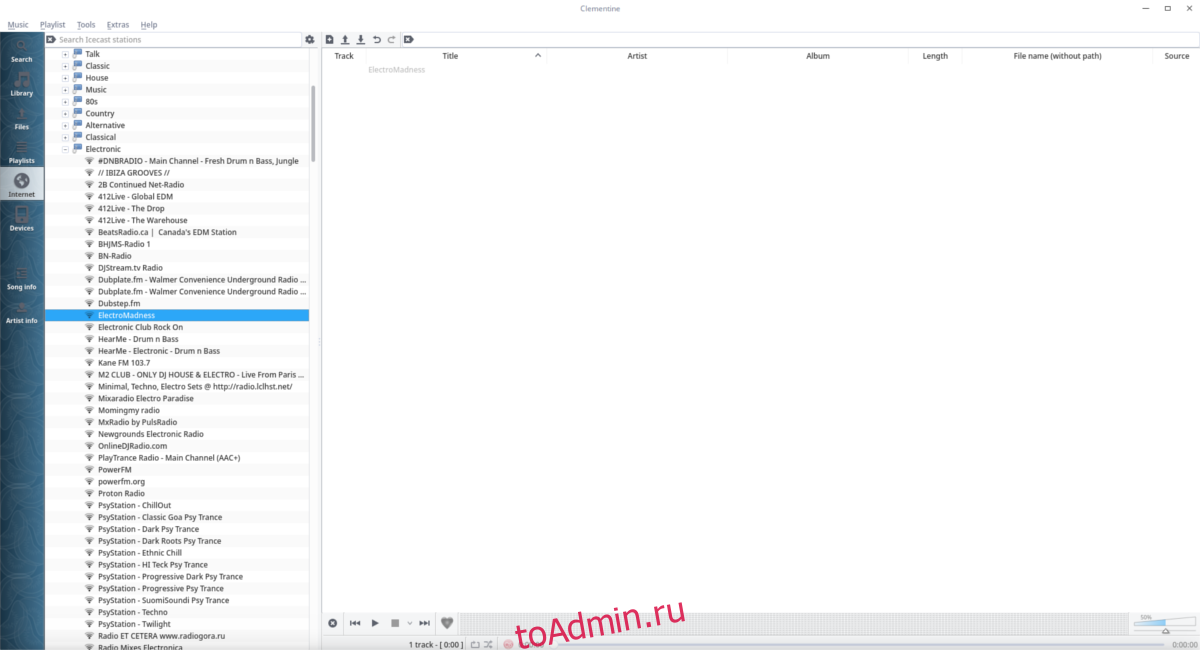
Наряду с прослушиванием некоторых стандартных радиостанций Clementine позволяет пользователям добавлять свои собственные потоки. Чтобы добавить поток, перейдите в самый низ «Интернет», щелкните правой кнопкой мыши «Ваши радиопотоки» и выберите «Добавить другой поток».
Вставьте URL-адрес потока в поле, чтобы добавить его. Щелкните правой кнопкой мыши любой поток, чтобы удалить его.

